Что выбрать gnome или kde: Gnome или KDE — что выбрать 2023
Содержание
какой лучший выбор для рабочего стола Linux? – Вебсетнет
Когда дело доходит до Linux, среда рабочего стола имеет большое значение.
Среда рабочего стола составляет графический пользовательский интерфейс (GUI) вместе с набором приложений, которые вы получаете в своем дистрибутиве Linux.
Вы можете пройти через наш статья, объясняющая, что такое среда рабочего стола.
Выбор хорошей среды рабочего стола может помочь вам повысить производительность, рабочий процесс, простоту использования и общий опыт.
И, среди лучшая среда рабочего стола, Плазма KDE и GNOME пользуются особой популярностью. Здесь я планирую выделить ключевые отличия, чтобы помочь вам принять решение.
Внимание: KDE это все сообщество людей, работающих над различными проектами под его эгидой. И среда рабочего стола плазма. Здесь мы сравниваем рабочий стол Plasma с GNOME. Однако для простоты мы обычно используем «KDE» вместо «Plasma».
Пользовательский интерфейс: функциональность и внешний вид
Пользовательский интерфейс обычно включает в себя тип макета, значки, тему, виджеты и другие компоненты графического интерфейса.
Рабочий стол Plasma призван обеспечить традиционную компоновку рабочего стола, удобную для большинства пользователей. Windows пользователей.
Однако не позволяйте этому обмануть вас — он прост на вид, но сфокусирован на большем количестве функций.
По факту, Windows был вдохновлен KDE для некоторых улучшений пользовательского интерфейса, таких как возможность регулировать громкость, прокручивая значок громкости на панели задач.
И KDE известен своим последовательным внешним видом, даже с многочисленными улучшениями за эти годы.
GNOME, с другой стороны, обеспечивает уникальный рабочий стол. GNOME должен подойти вам, если вы ищете другой современный дизайн пользовательского интерфейса.
Значки/тема/обои могут выглядеть лучше по современным стандартам. Есть свои предпочтения, но GNOME, на мой взгляд, выглядит более привлекательно.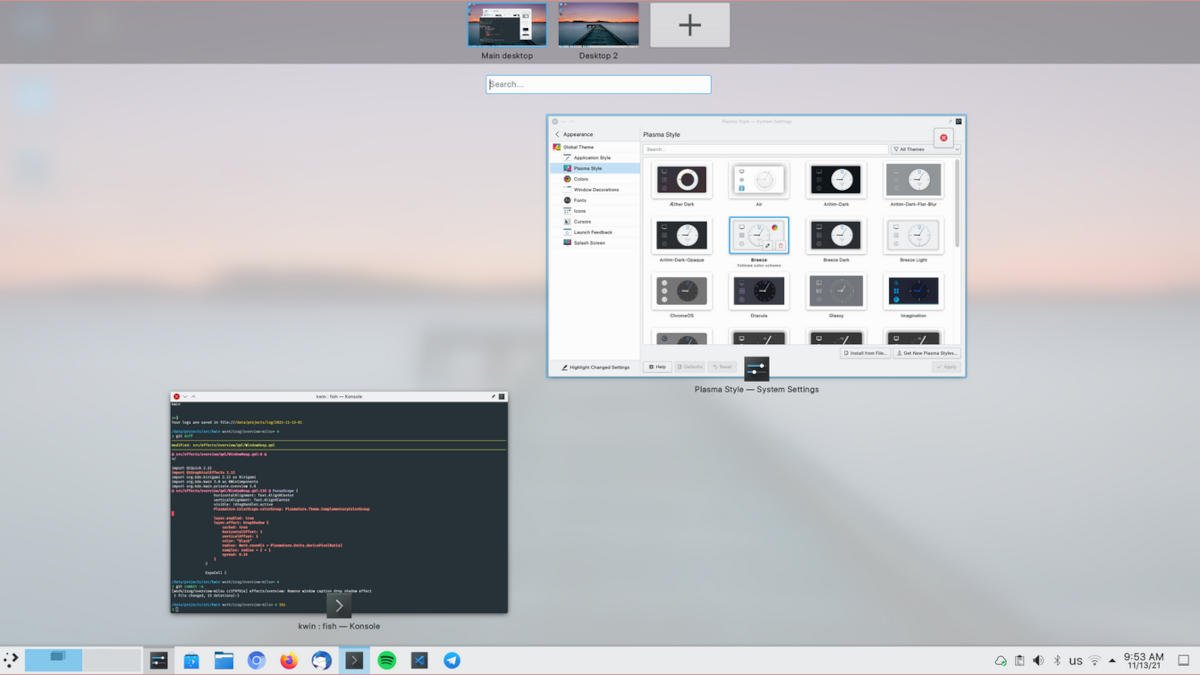
Однако настройка рабочего процесса может занять некоторое время, если вы уже знакомы с традиционным Windows-подобная планировка.
Здесь нет кнопки «Пуск/приложение/меню»; вам нужно щелкнуть «Обзор действий», чтобы получить доступ к своим рабочим областям (или виртуальным рабочим столам) и получить доступ к меню приложения из того же места.
Некоторым это может показаться чище без панели задач, но это зависит от ваших предпочтений.
Обратите внимание, что пользовательский интерфейс может быть не таким функциональным и богатым по сравнению с KDE. Например, виджеты на панели задач предлагают гораздо больше возможностей, чем апплеты в GNOME.
GNOME 41
Таким образом, с точки зрения пользовательского интерфейса, KDE против GNOME не имеет явного победителя, но зависит от ваших требований к функциональности или современному внешнему виду.
Экосистема приложений
С KDE вы получаете доступ к бесчисленные утилиты.
Вы, вероятно, будете поражены приложениями, доступными для KDE от KDE.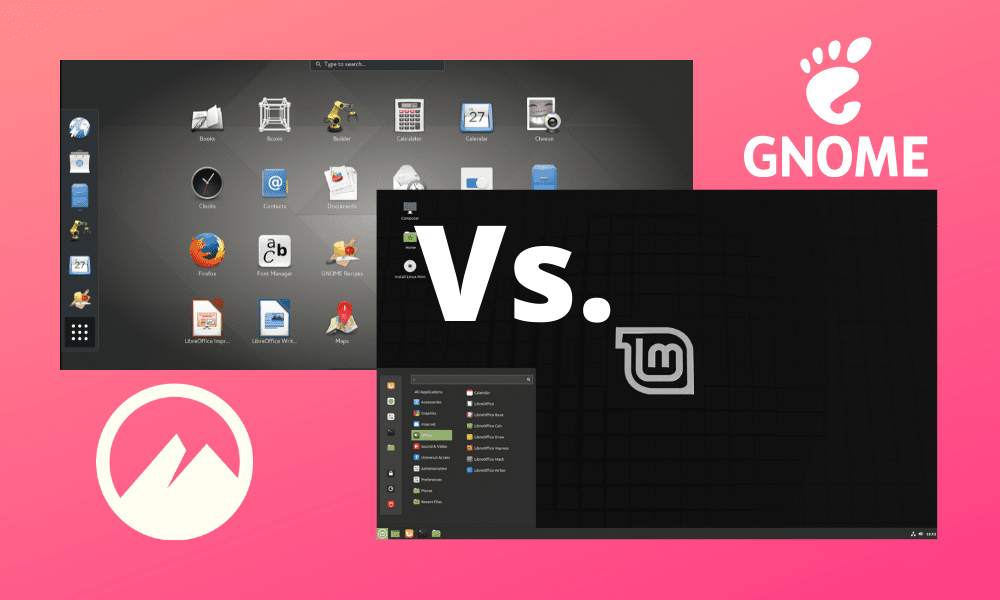
Кроме того, все сообщество KDE очень занято добавлением в арсенал новых приложений и инструментов.
Многие из них выделяются среди доступных приложений, таких как Krita, Kdenlive, Kate Editor и другие.
В GNOME также есть многочисленные приложения по умолчанию. Хотя этого списка может быть достаточно для большинства пользователей, он не соответствует каталогу по сравнению с KDE.
Я не использую много приложений от GNOME.
И стоит отметить, что приложения KDE, поставляемые со средой рабочего стола, получают более быстрые улучшения по сравнению с приложениями GNOME по умолчанию.
Это просто личное наблюдение, учитывая обновления разработки KDE по сравнению с приложениями GNOME. Однако это может измениться со временем.
Что лучше для настройки?
KDE — лучший выбор, если вы хотите повозиться и взять под контроль взаимодействие с пользователем.
Не верьте мне на слово; вы можете следить за нашими Руководство по настройке KDE чтобы узнать доступные варианты.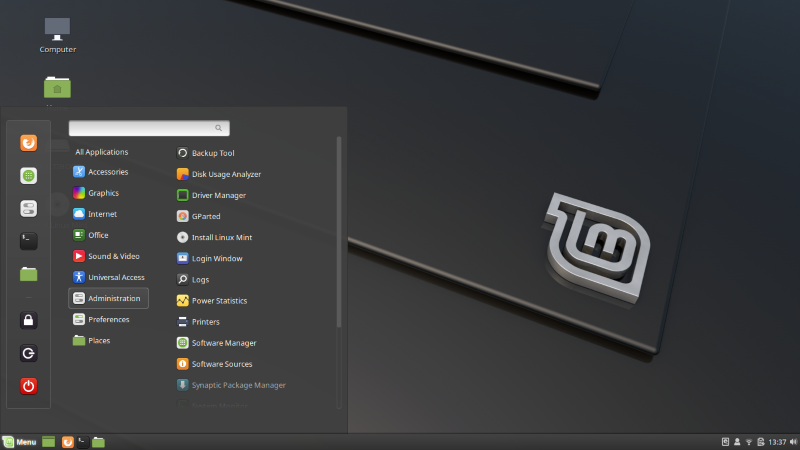
Вы получаете не только возможность настройки, но и готовый набор настроек для изменения темы, цвета, эффектов рабочего пространства, управления окнами и многого другого без необходимости в каком-либо конкретном приложении/расширении.
Для некоторых наличие опций может не иметь значения, если вы хотите придерживаться стандартного опыта, несмотря ни на что.
Что касается GNOME, у вас не так много готовых элементов управления. Вместо этого вам придется полагаться на настройки или расширения GNOME, чтобы внести некоторые изменения. Но да, вы можете настроить опыт в значительной степени.
Также обратите внимание, что GNOME 42 не был доступен в виде стабильной версии на момент написания этой статьи. Таким образом, вы можете ожидать общесистемную реализацию темного режима и некоторые улучшения внешнего вида.
Конечно, это не сравнение яблок с яблоками, учитывая, что оба предлагают разные элементы графического интерфейса и макеты. Тем не менее, KDE выбирают пользователи, которым нужны дополнительные возможности управления и настройки.
GNOME подходит для пользователей, которым не нужно много вариантов. Если вам нравится то, что предлагает GNOME, и вы хотите настроить работу с дополнительными усилиями, вы также можете это сделать.
Дополнительные возможности: KDE против GNOME
Как упоминалось ранее, GNOME предлагает расширения для добавления дополнительных функций к вашей текущей конфигурации.
Вы можете отправиться в Веб-сайт расширения оболочки GNOME чтобы изучить варианты, или взгляните на наш список лучших расширений gnome.
Расширения GNOME упрощают выполнение множества задач, например, автоматизацию того, какую рабочую область запускает приложение, с помощью переключателя автоматического перемещения окон.
Существуют всевозможные расширения для улучшения вашего рабочего процесса и упрощения работы.
Однако расширения зависят от версии оболочки GNOME. Более того, из-за радикальных изменений от одной версии к другой расширения GNOME могли перестать работать с будущими выпусками.
С другой стороны, KDE также предлагает набор надстроек, виджетов и дополнений к приложениям.
В отличие от неудобного способа добавления расширений из браузера в GNOME (используя другое расширение браузера), вы можете получить доступ к надстройкам KDE напрямую, используя центр программного обеспечения Discover.
Таким образом, добавление дополнительных функций или темы становится простым процессом без выполнения отдельного набора шагов.
Не забывайте, что такие инструменты, как KDE Connect, предлагают дополнительные возможности, позволяя подключать телефон к компьютеру.
В целом, вы можете расширить функциональные возможности обоих, но если вам нужно больше возможностей, KDE имеет преимущество.
Специальные возможности
В то время как KDE проделывает фантастическую работу по нескольким аспектам, доступные возможности для повышения доступности рабочего стола крайне ограничены (например, отсутствие встроенной программы чтения с экрана).
Вполне возможно, что разработчики тестируют функциональность программы чтения с экрана с помощью приложения Orca Screen Reader, слуховых и визуальных средств для рабочего стола, но с KDE Plasma 5. 24 это недостаточно полезно.
24 это недостаточно полезно.
Как заметил один из наших читателей, KDE не может говорить ни до, ни после установки. Так что для них это не вариант.
Тем не менее, GNOME лучше справляется с доступностью программы чтения с экрана, визуальных предупреждений, экранной клавиатуры, звуковых клавиш, помощи при нажатии и других параметров.
Итак, если пользователь полагается на параметры доступности для использования рабочего стола, GNOME должен быть выбором.
KDE быстрее, чем GNOME?
Важно иметь среду рабочего стола, которая эффективно работает с доступными системными ресурсами. Это невероятно важно, если вы хотите работать в многозадачном режиме и не иметь экстремальной конфигурации для резервного копирования.
KDE обычно считается более быстрым, чем большинство других сред рабочего стола, потому что он потребляет мало ресурсов.
Однако, чтобы дать вам справку, я создал две виртуальные машины (Fedora 35 и KDE Neon User Edition), чтобы дать некоторое представление, прежде чем вы приступите к попытке.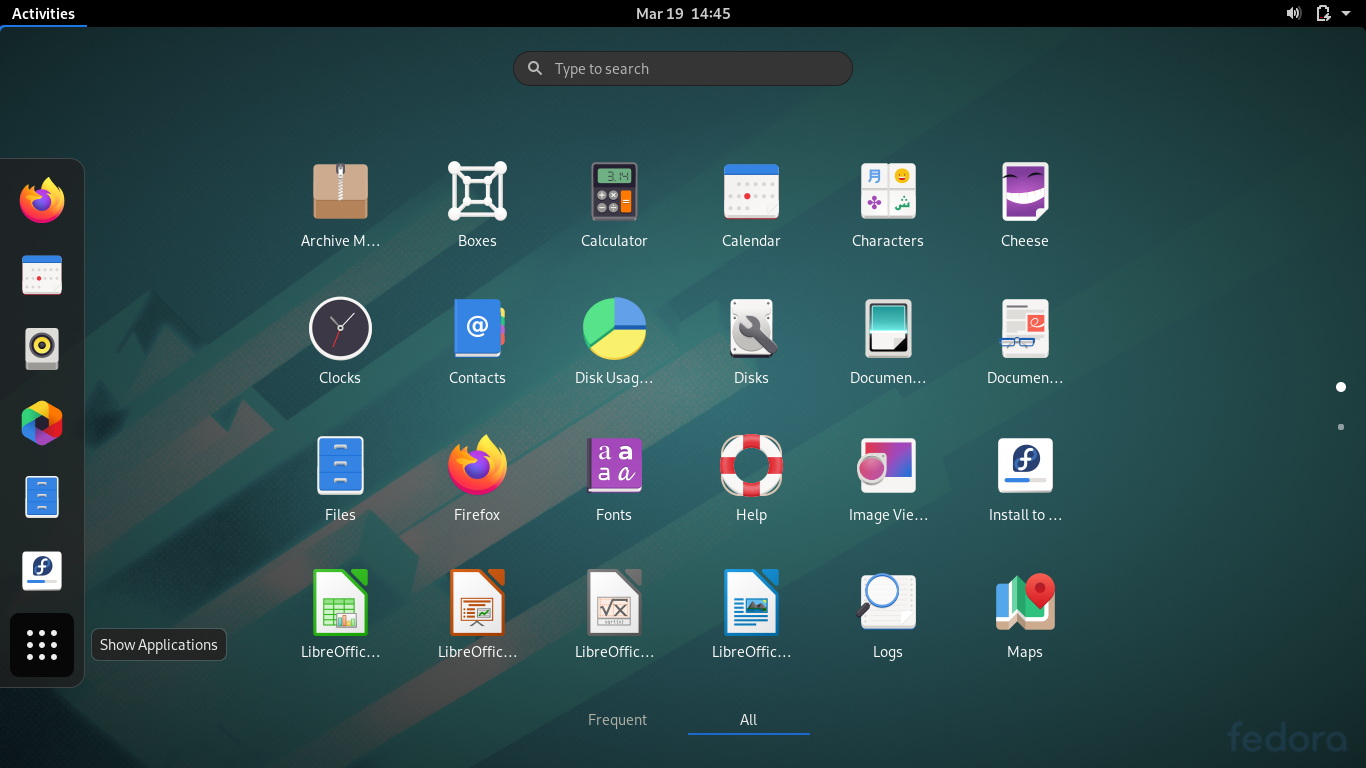
Обе установки виртуальной машины имеют одинаковую конфигурацию ресурсов с двумя выделенными ядрами и 8 ГБ памяти, и вот что у нас есть:
Использование ресурсов в GNOME 41 (Fedora 35)
Использование ресурсов — это снимок экрана, на котором ничего не работает в фоновом режиме, сразу после включения виртуальной машины.
Напротив, дистрибутив KDE Neon на базе KDE потреблял менее 1 ГБ ОЗУ без зрелищного приложения со скриншотами, работающего в фоновом режиме.
Даже при запущенном приложении для создания скриншотов оно потребляет меньше ресурсов из коробки.
Если это вас не убеждает, в прошлом было множество отчетов, таких как Джейсона которые также упомянули KDE как более легкую среду рабочего стола по сравнению с XFCE.
Доступные дистрибутивы: GNOME против KDE
Большинство популярных предложений используют GNOME в качестве среды рабочего стола по умолчанию (или единственной). Популярными примерами являются Fedora, Ubuntu и Pop!_OS.
Вы должны найти множество дистрибутивов с отдельными выпусками GNOME.
Что касается KDE, вы можете попробовать изучить наш список of Дистрибутивы на основе KDEили ищите такие варианты, как Kubuntu. Вы можете не найти KDE в качестве выбора по умолчанию для большинства основных дистрибутивов, но вы должны найти вариант KDE почти для всего.
Итак, что вы должны выбрать для определения вашего рабочего стола?
Выбор среды рабочего стола дает вам желаемые возможности рабочего стола.
Если вам нужна простота, производительность и множество опций/инструментов, KDE должен стать вечным выбором.
Если вы хотите современный/чистый вид и не возражаете против другого макета (или взаимодействия с пользователем), GNOME может быть фантастическим дополнением.
Хотя GNOME, возможно, не сможет дать вам такого же контроля, вы все равно можете делать с ним много вещей. Pop!_OS дает вам пример использования GNOME в качестве среды рабочего стола и добавления расширений/функционала поверх него, чтобы сделать его идеальным дистрибутивом для рабочего стола.
Таким образом, вам нужно будет оценить, что важнее для вашего пользовательского опыта.
Мой прием: я бы предпочел GNOME KDE из-за уникального/полированного рабочего стола.
Что бы вы выбрали? Дайте мне знать ваши мысли в разделе комментариев ниже.
Часто задаваемые вопросы: если вы все еще не можете сделать выбор
После прочтения сравнения у вас могут возникнуть вопросы, поэтому я хотел бы ответить на некоторые из них:
1. Почему KDE не популярен?
KDE, возможно, является второй по популярности средой рабочего стола после GNOME. Однако это не выбор по умолчанию для основных дистрибутивов и популярных опций, таких как Ubuntu, Pop!_OS, Fedora; следовательно, вы можете видеть GNOME вокруг себя.
2. Является ли GNOME более стабильной, чем KDE?
Обе среды рабочего стола были созданы опытной командой разработчиков с регулярными исправлениями и улучшениями.
GNOME претерпел несколько радикальных изменений. Таким образом, KDE можно считать более последовательным и стабильным интерфейсом.
Таким образом, KDE можно считать более последовательным и стабильным интерфейсом.
3. KDE быстрее, чем GNOME?
Хотя мы уже пытались решить эту проблему в нашей статье, следует отметить, что производительность зависит от того, что вы делаете, и от доступных системных ресурсов.
Для некоторых пользователей наименьшее потребление ресурсов может стать большой победой. И для некоторых, с более доступными ресурсами, различия исчезают.
4. KDE лучше, чем GNOME?
KDE предлагает больше приложений, параметров настройки и дополнительных функций. Однако это может быть ошеломляющим для пользователей, которым не нужен доступ к каким-либо таким параметрам.
Если пользователь предпочитает чистый пользовательский интерфейс, обеспечивающий современный вид, GNOME может быть лучшим выбором.
В конечном счете, все дело в ваших предпочтениях, а не в преимуществах среды рабочего стола.
Оригинал статьи
Создана замена GNOME и KDE для Linux.
 Она сама подстраивается под устройство и работает на ПК, планшетах и смартфонах
Она сама подстраивается под устройство и работает на ПК, планшетах и смартфонах
Техника
Открытое ПО
|
Поделиться
В Сеть выложен исходный код предварительной версии нового графического окружения для операционных систем на базе ядра Linux – Maui Shell. Новинка отличается тем, что умеет автоматически адаптироваться к размеру экрана и доступным методам ввода и, таким образом, подходит для использования на устройствах любого форм-фактора – от настольного ПК до смартфона – без «доработки напильником». Релиз запланирован на сентябрь 2022 г.
Представлена Maui Shell
Разработчики основанного на Debian Linux дистрибутива Nitrux представили новую универсальную графическую оболочку для Linux, которая может работать как на персональных компьютерах, так и на мобильных устройствах вроде планшета или смартфона.
Оболочка, получившая название Maui Shell, подобно популярным средам GNOME, KDE Plasma и Xfce, предлагает пользователям Linux полноценный графический интерфейс, а также набор инструментов для управления им и параметрами системы. Она включает рабочий стол, средство запуска приложений (лончер), панель задач, верхнюю панель (док) и средства вывода уведомлений и всплывающих окон для установки параметров.
Ключевая особенность оболочки – адаптируемость к особенностям оборудования, на котором она используется. Одна и та же версия Maui Shell запускается на устройствах различных форм-факторов, будь то настольный компьютер с большим дисплеем и подключенными мышью с клавиатурой или миниатюрный смартфон, который управляется практически исключительно касанием экрана.
Перечень графических окружений для Linux пополнился новым участником
Новинка может прийтись по вкусу производителям и просто любителям смартфонов на «чистом» Linux. Такой гаджет, к примеру, в начале декабря 2021 г. выпустила компания Pine64. Ее новый PinePhone Pro поддерживает более 20 дистрибутивов Linux, среди которых есть как сборки общего назначения (Gentoo, Slackware, Fedora), так и «заточенные» под мобильные устройства проекты (Ubuntu Touch, Sailfish OS, PureOS). По умолчанию девайс работает под управлением Manjaro Linux с окружением KDE Plasma Mobile.
выпустила компания Pine64. Ее новый PinePhone Pro поддерживает более 20 дистрибутивов Linux, среди которых есть как сборки общего назначения (Gentoo, Slackware, Fedora), так и «заточенные» под мобильные устройства проекты (Ubuntu Touch, Sailfish OS, PureOS). По умолчанию девайс работает под управлением Manjaro Linux с окружением KDE Plasma Mobile.
Особенности оболочки
Согласно сообщению, опубликованному в блоге проекта, Maui Shell состоит из двух основных компонентов: контейнера Cask и композитного менеджера Zpace. Помимо прочего, Cask отвечает за работу верхней панели, панели задач или дока (Dock) и лончера (launcher).
Верхняя панель, как это следует из ее названия, расположена в верхней части экрана. Ее левая половина используется для вывода уведомлений, а правая содержит переключатели быстрого доступа к настройкам сети, яркости экрана, звука и др.
Док находится внизу экрана и отображает лончер, пиктограммы запущенных приложений, а также закрепленных пользователем программ.
Лончер выводит на экран полный список установленных в системе приложений и позволяет запустить любое из них.
При работе на ноутбуке или десктопе окно лончера открывается чуть выше дока. Верхняя панель управляется мышью. Развернутые на весь экран окна приложений никогда не перекрывают док.
Maui Shell на десктопе
В случае использования планшета лончер, панели и окна приложений по умолчанию открываются в полноэкранном режиме, без кнопок управления и четко отмеченных границ. При необходимости можно настроить одновременных вывод окон двух приложений на одном экране: либо бок о бок, либо одно над другим. Управление осуществляется пальцами или мышью.
Адаптировавшаяся под планшетный компьютер Maui Shell
На смартфоне все элементы Cask и приложения открывают в полноэкранном режиме, причем одновременно по умолчанию на экране может располагаться только одно окно. Если док содержит слишком много пиктограмм, чтобы уместить их на экране, пользователь может «прокручивать» его пальцем или мышью.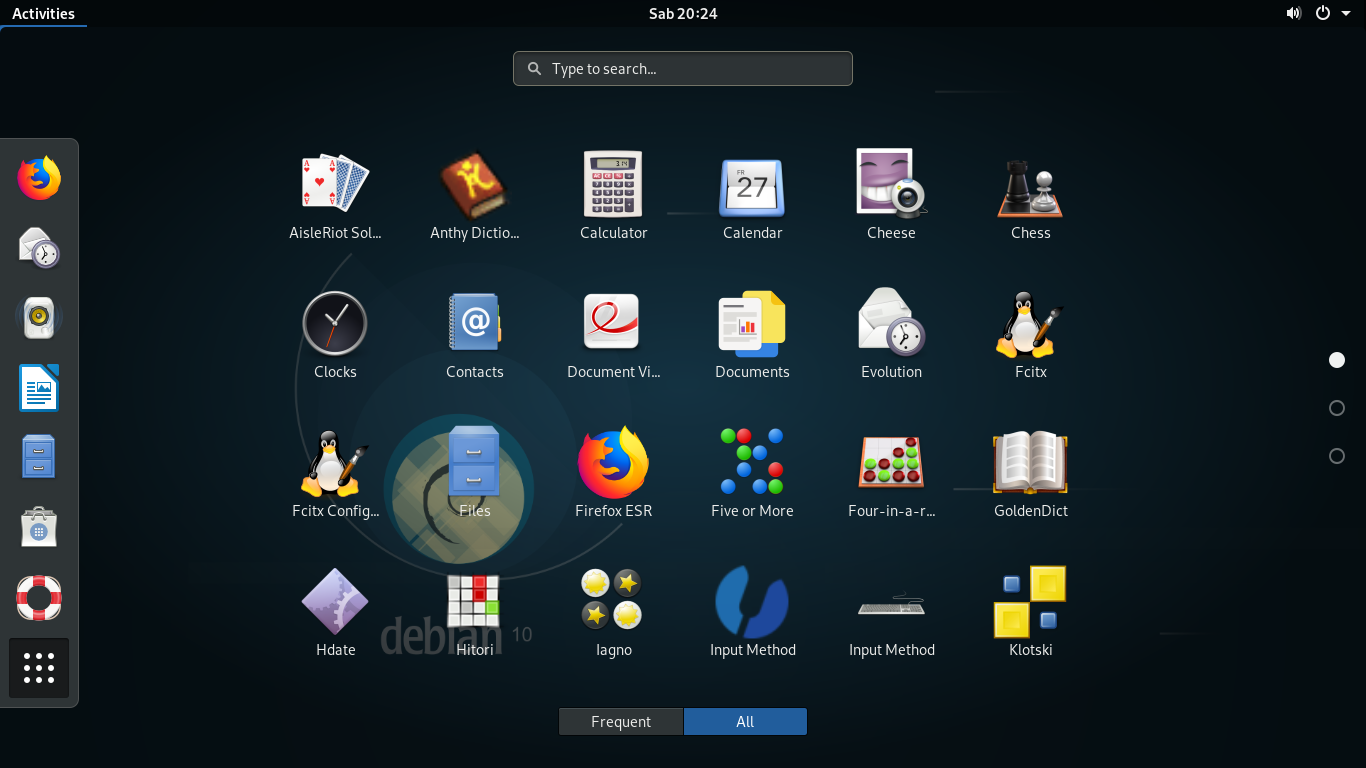 Док также может перекрываться окном приложения.
Док также может перекрываться окном приложения.
Композитный менеджер Zspace управляет размещением окон и рабочими пространствами (виртуальными рабочими столами). Он задействует протокол Wayland, работа с которым осуществляется посредством API Qt Wayland Compositor.
Релиз нескоро
Проект находится на раннем этапе развития. Так, по словам разработчиков, сейчас у Maui Shell отсутствуют диспетчер сеансов, центр управления параметрами, расширение XWayland для запуска X11-приложений в сеансе на основе Wayland, не поддерживается работа с несколькими мониторами.
Алексей Кашаев, «Систэм Электрик»: На параллельный импорт не полагаемся, мы продолжаем развивать российское производство
Бизнес
Сейчас авторы проекта ведут работу над интеграцией Maui Shell с звуковым сервером Pulseaudio; над функцией перетаскивания элементов при помощи мыши или пальцев (drag & drop) и возможностью взаимодействия с Bluetooth-устройствами через Bluedevil. Также пристальное внимание разработчиков приковано к виртуальным рабочим столам, лончеру и панелям.
Согласно дорожной карте проекта, в марте 2022 г. должна увидеть свет его альфа-версия (0.5.0), в июне – бета (0.5.0). Стабильный релиз версии 1.0.0, как ожидается, состоится в сентябре будущего года.
Предварительная версия Maui Shell будет включена в последний выпуск дистрибутива Nitrux 1.8.0 от 26 декабря 2021 г. в качестве альтернативной оболочки.
Разработка Maui Shell ведется на языках программирования C++ и QML. Исходный код Maui Shell опубликован на хостинге ИТ-проектов Github и распространяется на условиях свободной лицензии GNU LGPL 3.0. Это, в частности, означает, что воспользоваться наработками команды Maui Shell может любой желающий, притом бесплатно.
- Обнаружить не сложно, не реагировать нельзя. Погружение в последние обновления KATA & KEDR Expert
Дмитрий Степанов
10 причин, по которым KDE лучше рабочего стола Linux, чем GNOME.
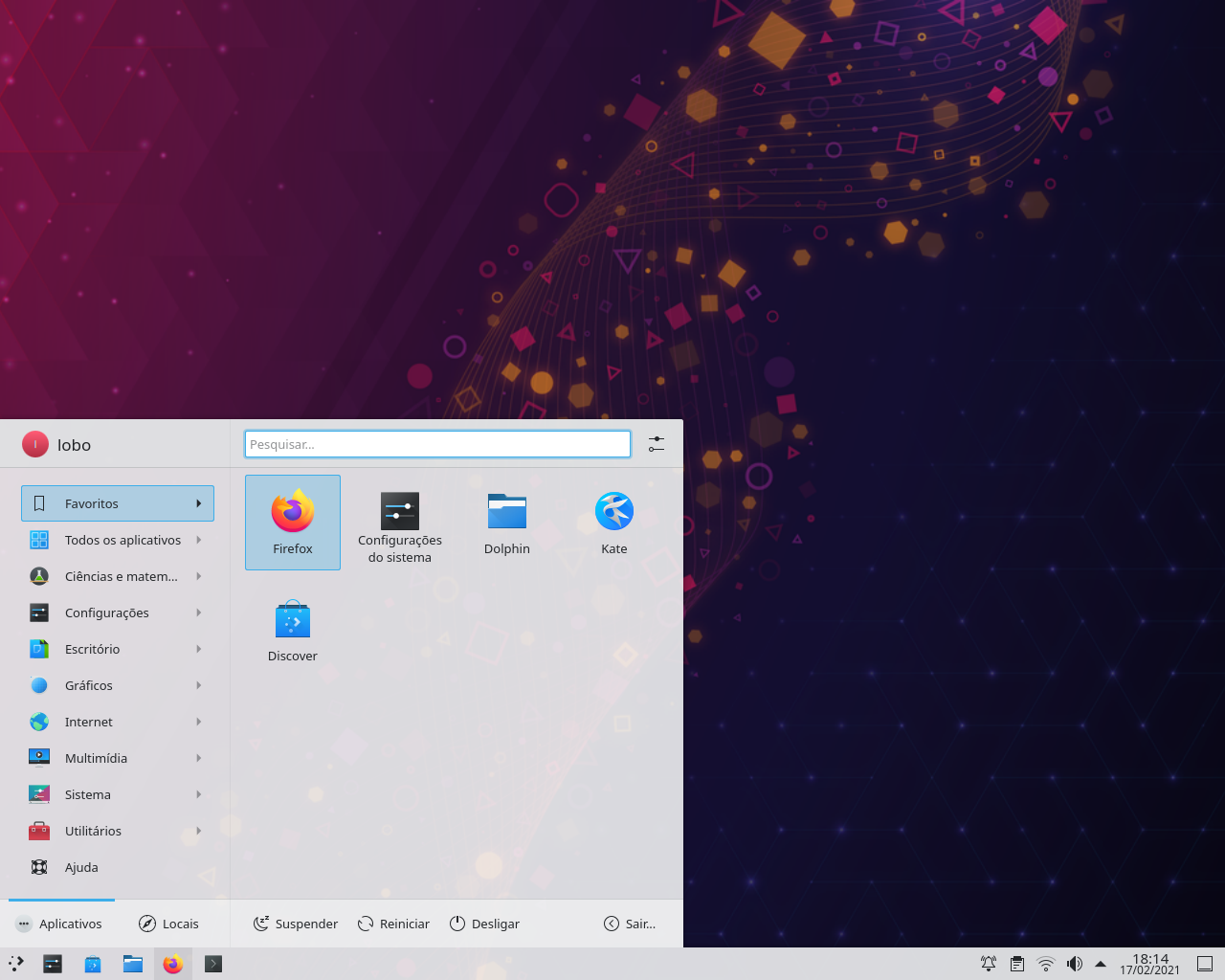
Но есть много причин, по которым многие считают KDE лучше, чем GNOME. Если вы попробуете рабочий стол KDE Plasma, вы можете уйти с новым любимым способом использования Linux.
1. Интерфейс, который вы хотите, чтобы он был
Рабочий стол KDE Plasma ведет себя как плазма, поскольку он принимает любую форму, которую вы хотите. Макет по умолчанию кажется знакомым, если вы работаете с Windows, но сходство поверхностное. Вы можете переместить или удалить каждый компонент на нижней панели. Вы можете создавать дополнительные панели, размещать их с любой стороны экрана или вообще обходиться без них.
Если вы изо всех сил пытались сделать GNOME лучше, или, скорее, больше походить на то, как вы хотите, чтобы ваш рабочий стол функционировал, то Plasma может показаться глотком свежего воздуха.
Существует множество виджетов, которые служат вашими строительными блоками. Превратите диспетчер задач по умолчанию в док-станцию. Замените цифровые часы на аналоговые. И даже тогда вы только начинаете.
И даже тогда вы только начинаете.
Хотите большие оконные рамы? Хотите без оконных границ? Хотите свернуть окна в строку заголовка, как вы это делали до появления Mac OS X? Хотите использовать Alt-Tab через окна, как карты? Хотите, чтобы кнопка закрытия была слева, а не справа? Плазма — это то, что вам нужно больше, чем любой другой рабочий стол.
2. То же самое относится и к приложениям
Приложения KDE не менее настраиваемые. Сначала они следуют традиционной парадигме программного обеспечения для настольных компьютеров. У вас есть строка заголовка, строка меню и панели инструментов, заполненные значками и параметрами. Дело в том, что KDE позволяет вам все это изменить.
Хотите, чтобы ваши приложения имели традиционную строку меню под заголовком? Это значение по умолчанию. Но если вы считаете этот текст пустой тратой места, вы можете спрятать это меню внутри кнопки в строке заголовка. Или у вас может быть глобальное меню в стиле macOS или Ubuntu в верхней части экрана.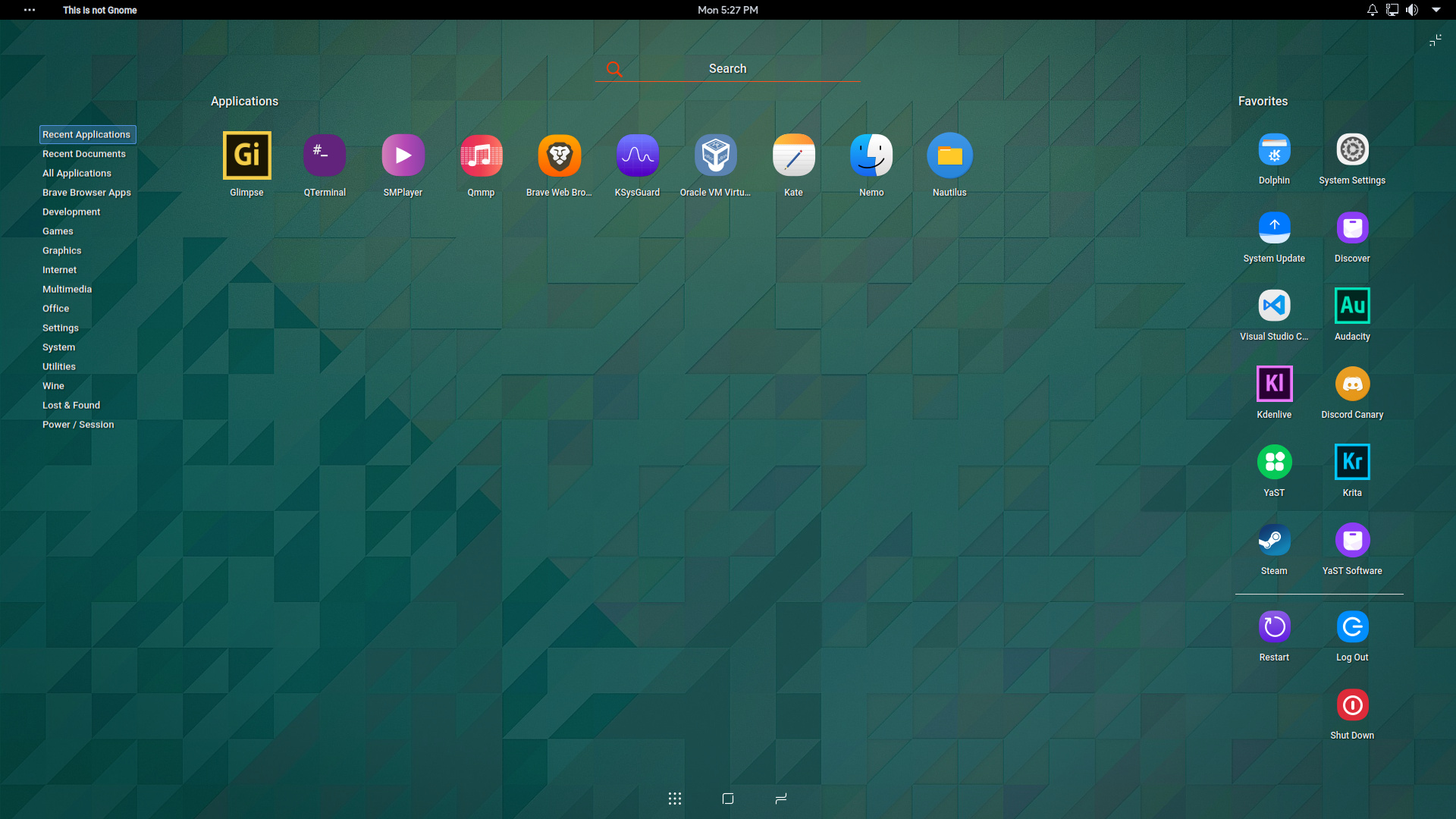
Настройки программного обеспечения KDE не ограничиваются внешним видом. Многие приложения сохраняют параметры, которые, по мнению разработчиков на других настольных компьютерах, не стоит поддерживать. Это может затруднить навигацию по настройкам, но у вас больше шансов заставить приложение делать то, что вы хотите.
3. Мощное программное обеспечение KDE
KDE Plasma выглядит как мощный рабочий стол. Файловому менеджеру Dolphin не хватает скорости, функций или опций. Средство просмотра изображений Gwenview быстро отображает эскизы и может выполнять редактирование. Система в целом не чувствует себя увязшей в простых задачах. В то время как многие приложения GNOME пытаются переделать основы, Plasma чувствует себя готовым взяться за более сложные задачи.
KDE Connect, например, — лучший способ синхронизировать ваш смартфон с ПК с Linux.
Связанный: Как синхронизировать Android с Linux с помощью KDE Connect
digiKam, возможно, лучший менеджер фотографий, который может предложить рабочий стол Linux.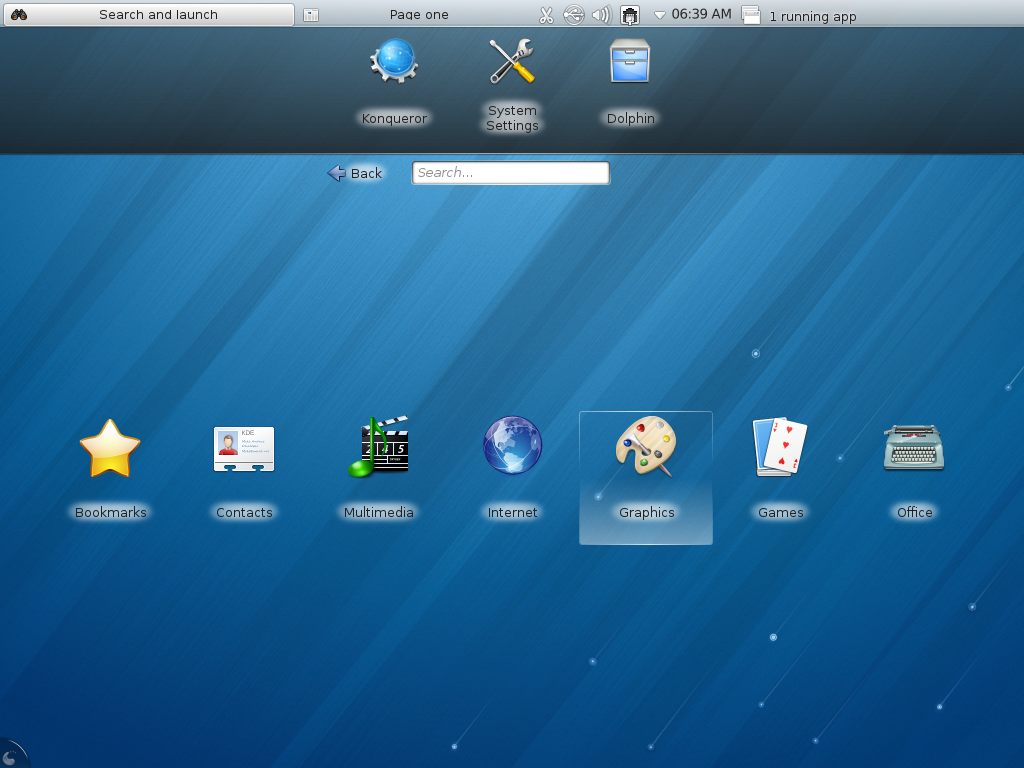 То же самое можно сказать о Kdenlive и видеоредакторах. Хотите создавать цифровые произведения искусства? Возможно, вы захотите рассмотреть Криту. KDE имеет один из немногих офисных пакетов с открытым исходным кодом, пытающихся конкурировать с LibreOffice: Calligra. Тогда есть Krunner, невероятно быстрый способ поиска файлов и запуска приложений.
То же самое можно сказать о Kdenlive и видеоредакторах. Хотите создавать цифровые произведения искусства? Возможно, вы захотите рассмотреть Криту. KDE имеет один из немногих офисных пакетов с открытым исходным кодом, пытающихся конкурировать с LibreOffice: Calligra. Тогда есть Krunner, невероятно быстрый способ поиска файлов и запуска приложений.
4. KDE удивительно быстр
Среди экосистем Linux справедливо считать, что и GNOME, и KDE являются тяжелыми. Это полноценные настольные среды с большим количеством движущихся частей по сравнению с более легкими альтернативами. Но когда дело доходит до того, что быстрее, внешний вид может быть обманчивым.
Несмотря на изобилие блестящих тем и виджетов, KDE кажется более быстрым. GNOME прошел долгий путь с точки зрения скорости и производительности, но он меньше ориентирован на маломощные устройства.
Это не означает, что KDE объективно быстрее. Просто нужно учитывать слишком много аспектов, начиная от используемого вами оборудования и заканчивая тем, как ваш дистрибутив упаковывает каждую среду рабочего стола. Но ландшафт изменился со времен громоздкой и глючной версии KDE 4.0. GNOME может показаться более легкой системой, но это уже не так.
Но ландшафт изменился со времен громоздкой и глючной версии KDE 4.0. GNOME может показаться более легкой системой, но это уже не так.
5. Доступ к большему количеству частей вашей системы
Изменение экрана входа в GNOME — непростая задача. Если вы переключитесь на альтернативную тему, если вы не готовы возиться с кодом, не ожидайте, что экран входа в систему будет соответствовать.
В KDE вы можете изменить экран входа в систему через Системные настройки. Вы также можете настроить экран блокировки. Пока вы этим занимаетесь, почему бы не повозиться с элементами, отличными от KDE, такими как загрузчик GRUB? Отсутствие необходимости открывать терминал или редактировать файлы в текстовом редакторе делает это проще в KDE, чем в GNOME.
6. В KDE улучшена интеграция приложений
Интеграция приложений — слабое место GNOME. Если приложение полностью интегрируется с рабочим столом GNOME, то оно, скорее всего, будет выглядеть неуместно в других средах (за исключением, возможно, elementary OS). Старые приложения GNOME, которые не используют свой текущий язык дизайна, тоже выглядят неуместно. То же самое относится и к приложениям, отличным от GNOME, которые все еще используют GIMP Toolkit (GTK+), таким как GIMP и LibreOffice.
Старые приложения GNOME, которые не используют свой текущий язык дизайна, тоже выглядят неуместно. То же самое относится и к приложениям, отличным от GNOME, которые все еще используют GIMP Toolkit (GTK+), таким как GIMP и LibreOffice.
Это гораздо меньшая проблема в KDE. Хорошо выглядят не только современные приложения KDE, но и многие приложения, которые годами не получали обновлений. Приложения GTK, такие как GIMP и LibreOffice, которые используют традиционные панели меню, также подходят для рабочего стола Plasma.
7. В KDE легко получить дополнительные материалы
В GNOME, когда вам нужны дополнительные расширения, вы переходите к Расширениям GNOME в браузере. Это похоже на то, как все работает в Mozilla Firefox и Google Chrome.
В KDE есть магазин KDE, но вам не нужно открывать браузер, чтобы туда попасть. Интеграция встроена прямо в ваш рабочий стол. Он также не ограничивается расширениями. Таким же образом можно загружать виджеты и обои для рабочего стола.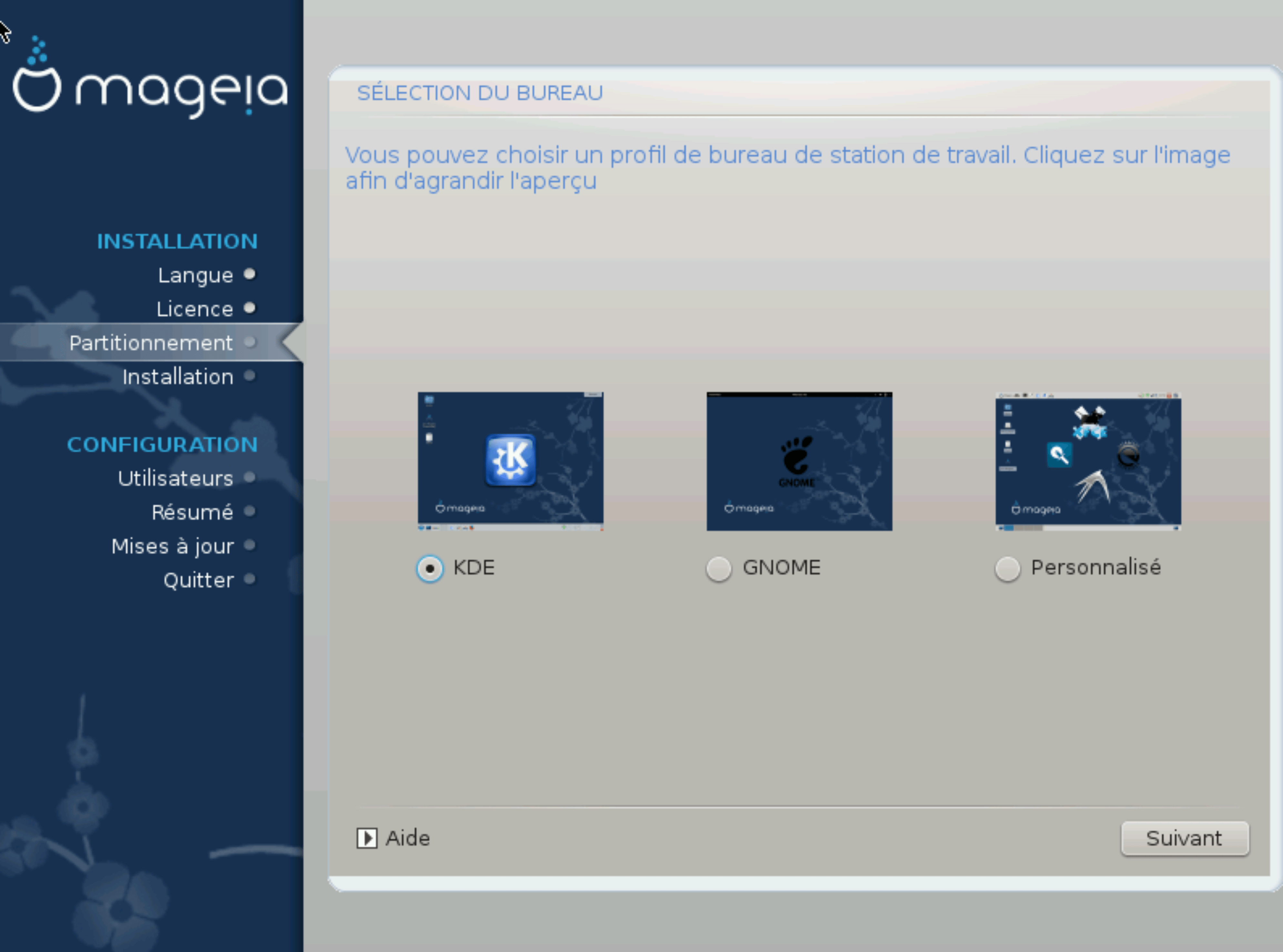
Связано: Получите больше всего с помощью кнопки «Получить новую» в KDE Plasma
Рабочий стол Plasma может иногда показаться сложным, но именно такие функции делают его проще, чем альтернативы. В отличие от других настольных компьютеров, вам не нужно открывать браузер и искать надстройки для своего рабочего стола. Вместо этого эти вещи находятся на расстоянии одного щелчка мыши.
8. На KDE не так сильно влияют тенденции
С годами компьютеры изменились. Многие интерфейсы настольных компьютеров были изменены, чтобы соответствовать сенсорным экранам и мобильным устройствам. Если вы были довольны тем, какими были компьютеры раньше, сейчас могут быть разочаровывающие времена.
KDE Plasma — это то, что вы делаете. Макет по умолчанию выглядит как традиционный интерфейс Windows. Приложения по-прежнему имеют меню. В окнах есть строки заголовка. Вы можете изменить интерфейс, чтобы он выглядел как elementary OS, macOS или Chromebook, но степень изменений зависит от вас.
То же самое относится и к приложениям. KGet — это автономный менеджер загрузок. KMail — старый добрый почтовый клиент. Если вы хотите использовать RSS-ридер без онлайн-аккаунта, Akregator поможет вам.
Если ваше представление о прогрессе заключается в получении новых функций и функций без отказа от старого способа ведения дел, KDE может стать для вас комфортным домом.
9. KDE Plasma построен на впечатляющем коде
Рабочий стол и приложения KDE Plasma написаны на Qt. Это независимый от платформы язык, который также широко используется в Windows, macOS, Android и iOS. Это упрощает перенос технологий KDE.
Plasma также в некотором смысле является более продвинутым созданием, чем большинство других настольных компьютеров. Вы можете не только легко настроить интерфейс по своему вкусу, но и разработчики могут легко настроить Plasma для соответствия различным форм-факторам. Plasma Mobile, предназначенная для смартфонов, не требует от разработчиков создания большого количества кода с нуля.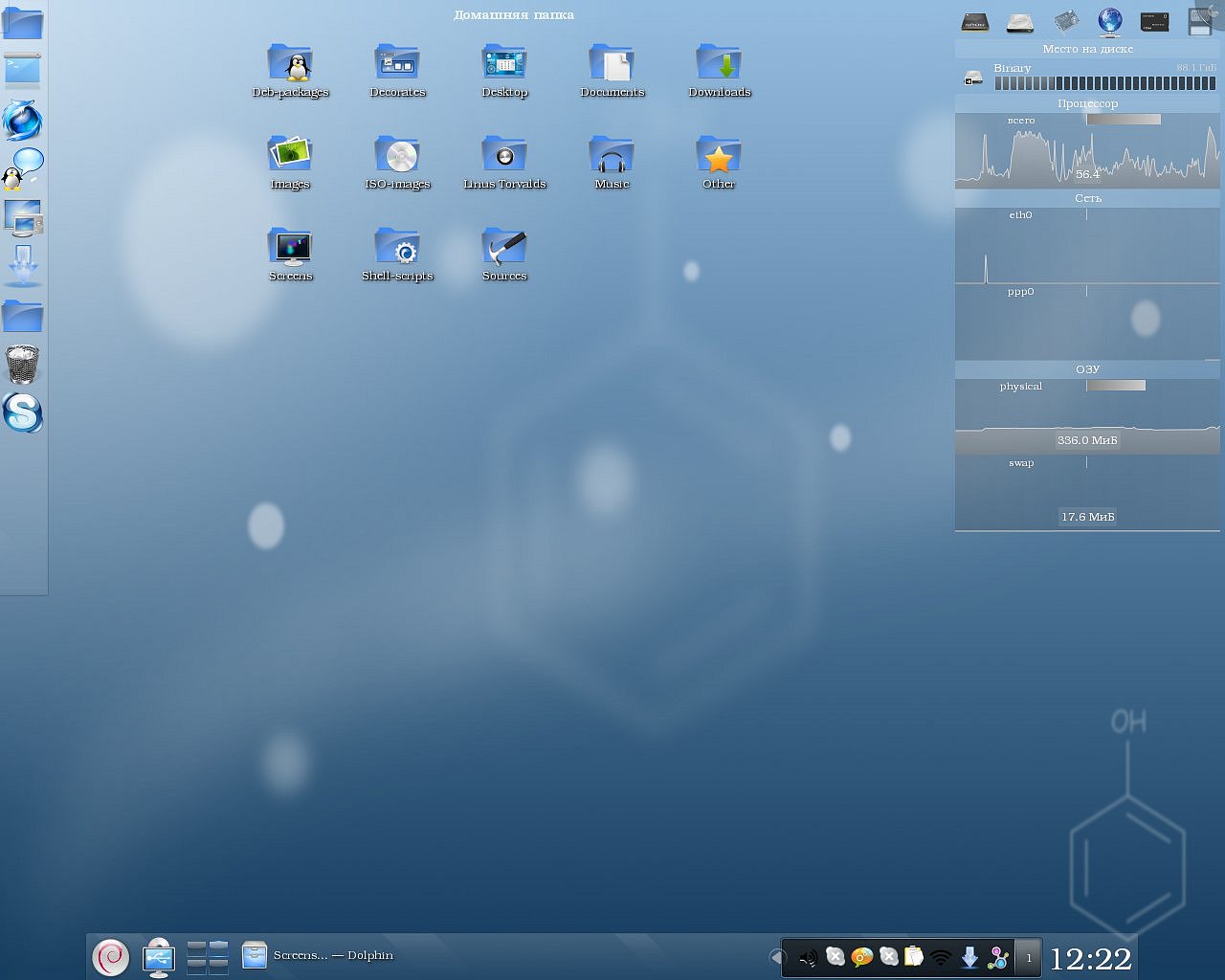
KDE также создала Kirigami, интерфейс, используемый в таких приложениях, как Discover, который может адаптироваться к меньшим экранам.
10. KDE воплощает свободу
Предоставление пользователям свободы лежит в основе духа KDE. На этом пути были препятствия, например, когда переход на KDE 4 не прошел гладко. Но в целом KDE дает людям возможность использовать свои рабочие столы так, как они хотят, и дает им инструменты для этого.
Сообщество также открыто выступает за конфиденциальность и ценности бесплатного программного обеспечения, чего другие проекты иногда избегают. Как отмечает KDE в своем видении будущего:
«В мире, где наша конфиденциальность все больше подвергается угрозе, мы хотели подчеркнуть ее важность. Свобода без права на неприкосновенность частной жизни — это вообще не свобода».
Большинство других интерфейсов рабочего стола заставляют вас ждать, пока кто-то еще не реализует функцию или изменение, которое вы хотите увидеть. В Plasma есть хороший шанс, что вы можете сделать это самостоятельно. Все дело в том, чтобы выяснить, где зарыт сеттинг.
В Plasma есть хороший шанс, что вы можете сделать это самостоятельно. Все дело в том, чтобы выяснить, где зарыт сеттинг.
Лучшие причины использовать KDE вместо GNOME
Должен признать, такая свобода может отвлекать. И есть что сказать о предоставлении программного обеспечения с отличным дизайном, даже если это достигается за счет функций и опций. Требуется время, чтобы настроить рабочий стол так, чтобы он чувствовал себя как надо, время, которое можно было бы потратить на другие вещи.
Функции, которые делают KDE замечательным, не сразу бросаются в глаза. Но чем больше вы используете KDE, тем больше вы узнаете, как это делать, и тем больше вы находите любовь.
Какую среду рабочего стола Linux выбрать
Эта статья знакомит новых пользователей Linux с преимуществами и недостатками двух самых популярных сред рабочего стола в мире Linux, GNOME и KDE.
Первое, что узнает любой новый пользователь Linux, это то, что среда рабочего стола Linux может выглядеть по-разному. Второе, что обнаруживает пользователь, это то, что в Linux у вас может быть несколько полностью независимых рабочих сред.
Второе, что обнаруживает пользователь, это то, что в Linux у вас может быть несколько полностью независимых рабочих сред.
Здесь начинается путаница, и первые слова, которые появляются на горизонте, обычно это GNOME и KDE. По ряду причин эти две среды рабочего стола являются самыми популярными в мире Linux, и прежде чем мы двинемся дальше, мы предоставим нашим читателям краткий исторический обзор.
Краткая история GNOME и KDE
14 октября 1996 года, примерно через три года после появления первых дистрибутивов Linux, Матиас Этрих объявил о создании Kool Desktop Environment (KDE), графического интерфейса для систем Unix.
Аббревиатура KDE была каламбуром проприетарной графической среды CDE (Common Desktop Environment) того времени.
Для проекта KDE Этрих выбрал платформу Qt от Trolltech. Другие программисты быстро начали создавать приложения на основе KDE/Qt. В результате KDE 1.0, первая версия среды рабочего стола, была опубликована 19 июля.98.
За последние 25 лет проект претерпел множество трансформаций: K Desktop Environment 2 (2000 г.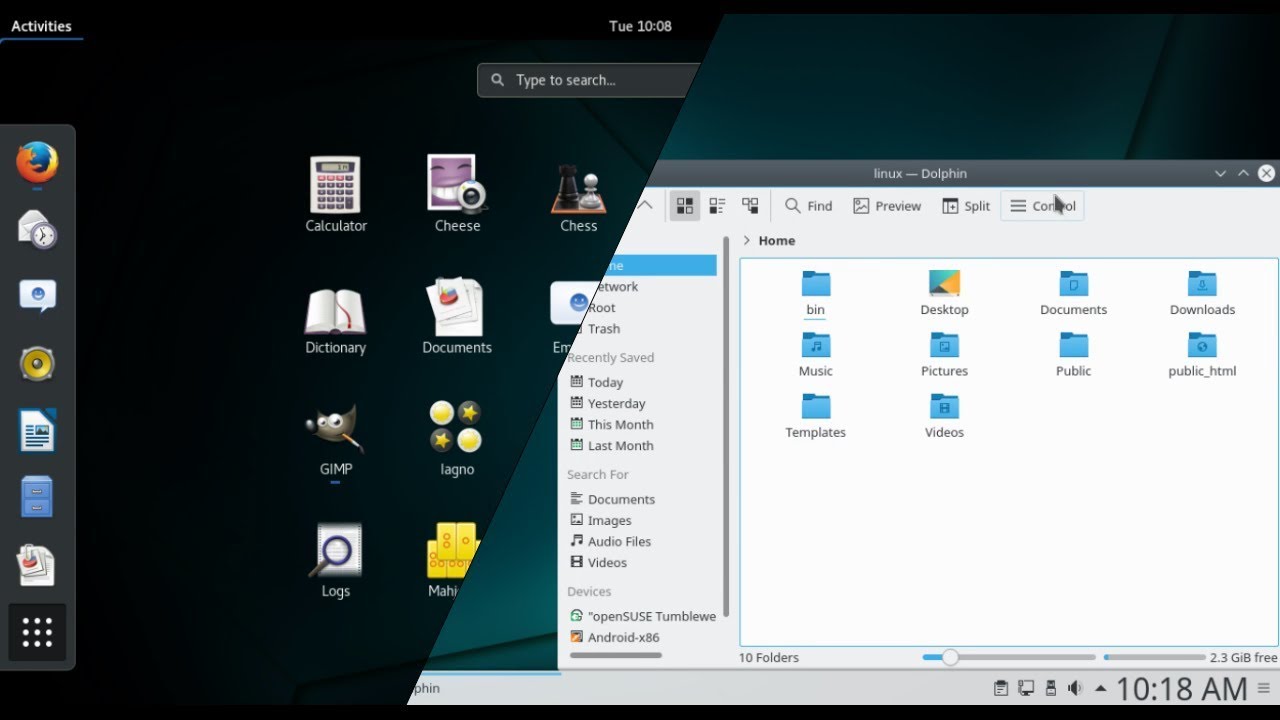 ), K Desktop Environment 3 (2002 г.) и KDE Software Compilation 4 (2008 г.).
), K Desktop Environment 3 (2002 г.) и KDE Software Compilation 4 (2008 г.).
В наши дни то, что сейчас известно как KDE Plasma 5, впервые выпущенное в 2014 году, на самом деле является компиляцией трех отдельных подпроектов:
- KDE Plasma: графическая среда рабочего стола, написанная на Qt 5 и KDE Frameworks 5. который поддерживает виртуальные рабочие столы и виджеты и имеет настраиваемые макеты и панели.
- KDE Frameworks: набор библиотек и программных сред, основанных на наборе инструментов Qt, используемых для разработки графических пользовательских интерфейсов.
- KDE Gear: набор приложений и другого программного обеспечения, созданного и поддерживаемого сообществом KDE.
Вот вам и KDE. Теперь обратимся к GNOME.
Когда проект KDE возник как подлинная попытка создать функциональную среду рабочего стола Unix, многие люди были обеспокоены его лицензией.
Как уже упоминалось, команда KDE решила построить свой проект на основе набора инструментов Qt, который в то время не был по-настоящему свободным программным обеспечением. Хотя условия лицензирования Qt впоследствии были изменены, и теперь он считается свободным программным обеспечением, многие люди считали его использование в то время шагом назад к свободе программного обеспечения.
Хотя условия лицензирования Qt впоследствии были изменены, и теперь он считается свободным программным обеспечением, многие люди считали его использование в то время шагом назад к свободе программного обеспечения.
В результате не все были довольны KDE. Итак, в ответ Мигель де Икаса и Федерико Мена начали работу над новым рабочим столом Linux в 1997 году под названием GNOME (GNU Network Object Model Environment).
GNOME, как и KDE, за время своего существования претерпел несколько изменений, самым заметным из которых стал запуск GNOME Shell в 2011 году. В результате рабочая среда, знакомая пользователям GNOME 1 и GNOME 2, была значительно изменена в ГНОМ 3 версия.
В результате этого перехода появилась среда рабочего стола MATE, которая и по сей день сохраняет наследие знакомого пользовательского интерфейса из GNOME версий 1 и 2.
На этом мы завершаем нашу краткую историю этих двух сред рабочего стола и подводим нас к главному пункту этой статьи: GNOME или KDE — какую среду рабочего стола Linux выбрать.
KDE: все дело в настраиваемости
Прежде всего, KDE — это великолепная среда рабочего стола Linux. И нет, мы не имеем в виду обои на скриншоте выше. Вместо этого каждый аспект среды рабочего стола был тщательно отполирован до блеска.
А теперь хочу поделиться интригующим впечатлением. В то время как KDE сначала пытался следовать модели проектирования, навязанной Windows для организации и обработки рабочей среды, теперь все изменилось.
При первом знакомстве с Windows 11 любой, кто имел дело с KDE Plasma 5, не может не провести параллели. Тем не менее, я не могу не заметить очевидное сходство дизайна. Конечно, я могу ошибаться. Вы скажете.
Обычный пользователь компьютера найдет в KDE все, к чему он привык и чего ожидает от среды рабочего стола. Это включает в себя панель задач с интуитивно понятным меню «Пуск», док-станцию с текущими используемыми приложениями, область панели задач, окна с функциями свертывания, развертывания, закрытия и т. д.
д.
Однако здесь начинаются различия, и они почти полностью положительны по знаку. Во-первых, KDE — это в первую очередь свобода проектирования и настройки вашей рабочей среды. То есть практически каждая функция среды рабочего стола может быть адаптирована под конкретные требования и предпочтения.
Мы не будем вдаваться в детали того, что вы можете изменить в KDE, потому что вариантов так много, что на эту тему можно написать целую книгу. Но мы подойдем к другому важному моменту: действительно ли нам все это нужно?
Как это ни парадоксально, самое большое преимущество KDE, его способность настраивать, является также самым большим недостатком среды. Я имею в виду, что обычный пользователь настольного компьютера, не привыкший к такому большому количеству доступных настроек, может быстро потеряться в этом океане вариантов.
Однако, если вы энтузиаст рабочего стола Linux, которому нравится часами возиться, изменяя то и это, вы будете поражены тем, что предлагает KDE.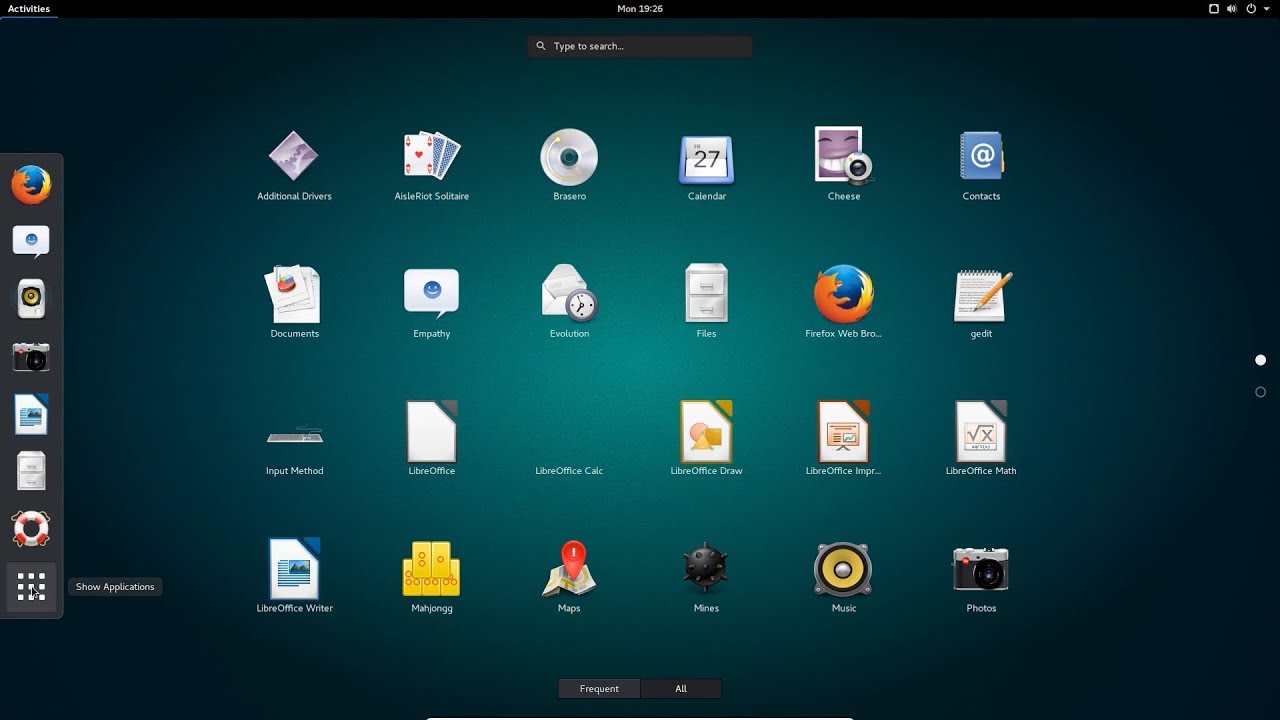
С другой стороны, если вам просто нужна готовая среда рабочего стола, где вам не нужно думать, например, « Я в порядке с задержкой времени реакции 150 мс для достижения мышью углов рабочего стола, или я должен увеличить его до 200 мс? », то KDE, вероятно, не подходит.
Конечно, вы никогда не сможете использовать эти параметры, но это не меняет того, что среда рабочего стола кажется слишком сложной.
Но не поймите меня неправильно; Я не пытаюсь уменьшить гибкость KDE. В конце концов, свобода выбора лежит в основе Linux. Просто я думаю, что все эти параметры конфигурации и эффекты рабочего стола немного больше.
GNOME: все дело в простоте
Среда рабочего стола GNOME не имеет себе равных по популярности и использованию в системах Linux. Этому статусу способствовали самые разные причины.
Например, некоторые из крупнейших игроков на рынке Linux, такие как Ubuntu, Red Hat и другие, выдвинули его в качестве среды рабочего стола по умолчанию, опередив конкурентов еще до того, как гонка началась.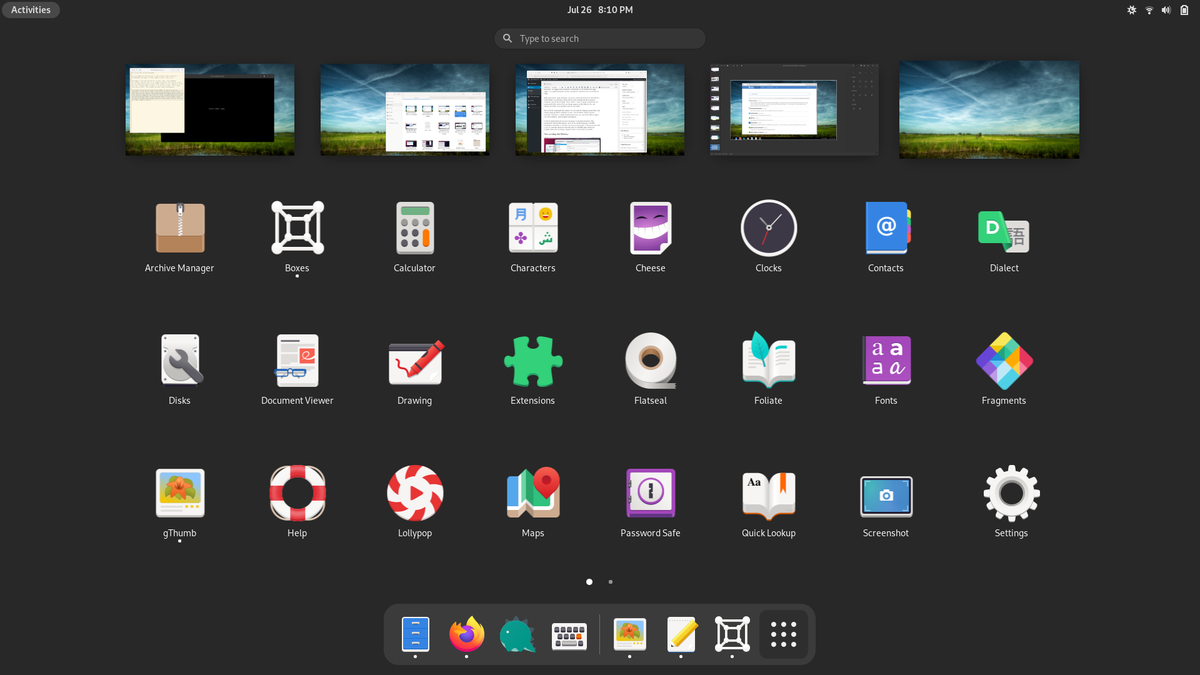
Я пытаюсь сказать, что начинающий пользователь, который впервые прикасается к Linux, установив Ubuntu, получает GNOME, изучает GNOME и работает с GNOME, пока не достигнет определенной точки своего личного роста в области Linux. В этом нет ничего плохого; это просто констатация факта.
Основная цель рабочей среды GNOME — максимально упростить и упростить взаимодействие с пользователем. К сожалению, в этом стремлении разработчики среды впали в другую крайность, достигнутую KDE. Но позвольте мне использовать пример, чтобы продемонстрировать, что я имею в виду.
Недавно я пригласил своего близкого друга, активного пользователя Windows с нулевым опытом работы с Linux, в гости к себе домой. В то время я писал одну из этих статей, и на моем рабочем столе была установлена виртуальная машина с установленным ванильным GNOME 42.
Буду с вами откровенен. Меньше чем через минуту он сказал: « Эй, мужик, в этом нет смысла. » Затем последовали три, казалось бы, детских вопроса: « Где меню? », « Как мне вернуться в браузер? » и « Как я могу минимизировать это? “
Печально то, что после всех этих лет использования GNOME в качестве основной среды рабочего стола я согласен с этим утверждением. Итак, GNOME Shell — фантастическая среда рабочего стола, но только после установки всех расширений GNOME нам нужно вернуть все в норму.
Итак, GNOME Shell — фантастическая среда рабочего стола, но только после установки всех расширений GNOME нам нужно вернуть все в норму.
Кроме того, у разработчиков GNOME есть интересные сведения о привычках и поведении пользователей. Конечно, это целая наука сама по себе, но я не думаю, что это сверхъестественная наука, чтобы рассмотреть некоторые аспекты, прежде чем интегрировать их.
Например, логика перехода в левый верхний угол экрана с помощью мыши и нажатия на меню «Действия» приводит к чему-то еще в противоположной нижней части экрана, куда вы должны вернуться с помощью мыши, чтобы запустить в-третьих, выше моего понимания.
Итак, если вы новый пользователь Linux, приготовьтесь к первому шоку от знакомства с GNOME. Вы не найдете таких вещей, как меню «Пуск», видимая панель, область панели задач, возможность сворачивать или разворачивать окна или значки на рабочем столе.
К счастью, большинство из этих функций доступны при установке специальных подключаемых модулей, известных как расширения GNOME.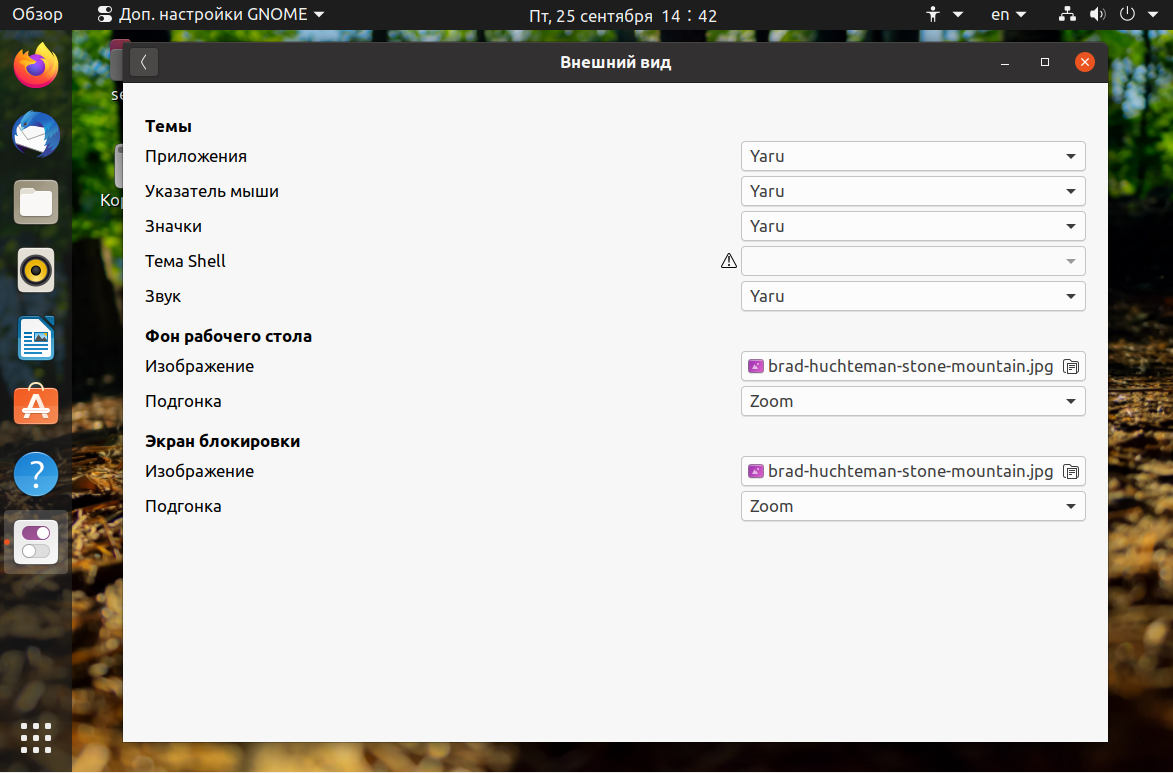 Таким образом, расширения GNOME Shell — отличный способ добавить функциональности вашему рабочему столу Linux.
Таким образом, расширения GNOME Shell — отличный способ добавить функциональности вашему рабочему столу Linux.
Хорошая новость в том, что их множество. Это позволит вам настроить внешний вид и функциональность среды рабочего стола GNOME в соответствии с вашими личными предпочтениями.
Когда вы это сделаете, GNOME превратится в очень стабильную, надежную и предсказуемую рабочую среду, которая будет безупречно служить вам долгие годы.
Конечно, вы можете обойти все это, установив такой дистрибутив, как Ubuntu. Разработчики Canonical позаботились о предварительной установке большинства упомянутых выше расширений, что сделало GNOME гораздо более удобным в использовании.
GNOME против KDE: что выбрать?
Итак, мы подошли к главному знаку вопроса: GNOME против KDE. Какую среду рабочего стола мне следует использовать? Вот мой взгляд на это.
Если вы новичок в Linux, особенно если вы пришли из среды Windows, я советую придерживаться KDE. Вы будете чувствовать себя комфортно в своем окружении.
Кроме того, я уверен, что эти новые параметры настройки надолго заинтересуют вас в поиске «идеальной» настройки.
С другой стороны, вы захотите попробовать ванильный GNOME и расширить его всеми возможностями, которые вам потребуются в какой-то момент вашего пути к Linux.
Итак, странно это или нет, но, на мой взгляд, среда рабочего стола со значительно более сложными настройками, например KDE, гораздо лучше подходит для начинающих пользователей Linux. Напротив, GNOME, стремящийся к простоте и удобству использования, больше подходит для продвинутых пользователей Linux, которые готовы столкнуться с его трудностями.
Кроме того, оптимизация использования системных ресурсов часто используется для определения качества программного обеспечения. Однако, учитывая современное оборудование, маловероятно, что конечный пользователь увидит разницу между двумя средами рабочего стола с точки зрения производительности.
Но мы подчеркнем, что KDE оказался средой рабочего стола, которая потребляла наименьшее количество системных ресурсов вместо GNOME во всех наших тестах.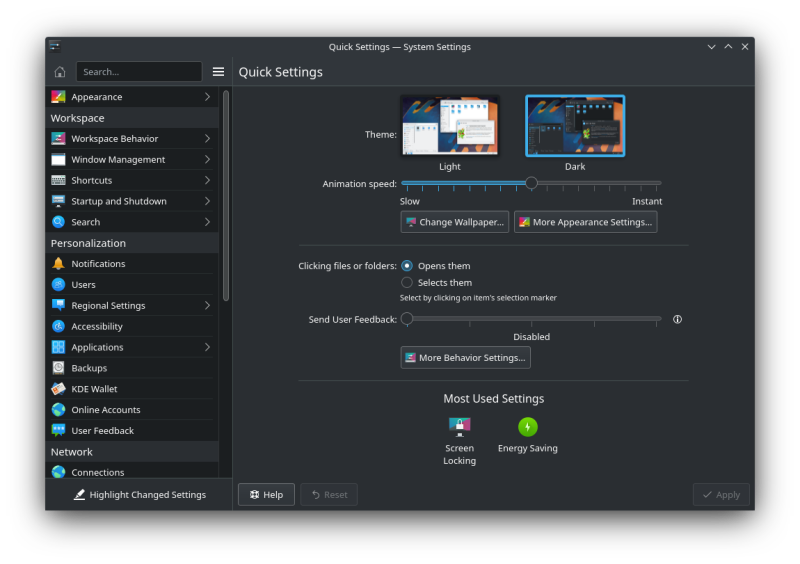
И, наконец, если вы опытный пользователь Linux, вы, вероятно, знаете обо всем вышеперечисленном и уже выбрали наиболее подходящую для вас среду рабочего стола.
GNOME Pros
- Хорошо известен своей стабильностью и безошибочной системой
- Отличная поддержка сообщества благодаря большой пользовательской базе
- Поддерживается некоторыми из крупнейших имен в индустрии Linux среду в соответствии с вашими потребностями
Минусы GNOME
- Новым пользователям Linux трудно понять ее использование
- Общее поведение среды отличается от наиболее логичных привычек пользователя
- Трудно использовать для повседневной работы без использования расширений
KDE Pros
- Обеспечивает визуально привлекательный современный интерфейс
- Широкие возможности настройки
- Использует меньше системных ресурсов, чем GNOME
90 123 Хороший вариант для пользователей, переезжающих от Windows до Linux
Минусы KDE
- Настройка может быть сложной
Наконец, мы предлагаем список лучших дистрибутивов Linux, которые используют GNOME или KDE в качестве среды рабочего стола по умолчанию.